Co dwa lata aktualizacje systemu Windows 10 są znacznie bardziej wyrafinowane niż te, które otrzymujemy co miesiąc i zasadniczo skutkują aktualizacjami zabezpieczeń i konserwacją. Co dwa lata aktualizacje systemu Windows 10 wprowadzają szereg zmian, ulepszeń na poziomie jądra i wiele poprawek poprawiających wydajność i bezpieczeństwo systemu operacyjnego, zmiany, które, jeśli nasz komputer nie jest przygotowany, mogą powodować konflikty.
Chociaż Microsoft nie potwierdził dokładnej daty wydania aktualizacji do Windows 10 kwietnia 2018 wszystko wskazuje na to, że będzie to następny tydzień, tj. wtorek 10 kwietnia 2018 r. W związku z tym, mimo że do otrzymania tej aktualizacji pozostał jeszcze tydzień, zalecamy wykonanie szeregu podstawowych czynności konserwacyjnych dla przygotuj komputer do aktualizacji do systemu Windows 10 Zaktualizuj kwiecień 2018, a tym samym zminimalizuj ryzyko, że coś pójdzie nie tak podczas aktualizacji.
Jak przygotować komputer do aktualizacji systemu Windows 10 kwietnia 2018
Aktualizacje i bezpieczeństwo, dwa bardzo ważne aspekty
Pierwszą rzeczą, którą musimy zrobić, aby otrzymać tę aktualizację, jest upewnienie się, że jest ona nasza Windows 10 jest w pełni aktualny i zawiera tylko najnowsze poprawki, zarówno bezpieczeństwa, jak i zbiorcze są zainstalowane. Chociaż wiele osób niechętnie aktualizuje swoje komputery co miesiąc, te poprawki często zawierają główne poprawki systemu operacyjnego, które, jeśli nie zostaną zaimplementowane, mogą powodować problemy.
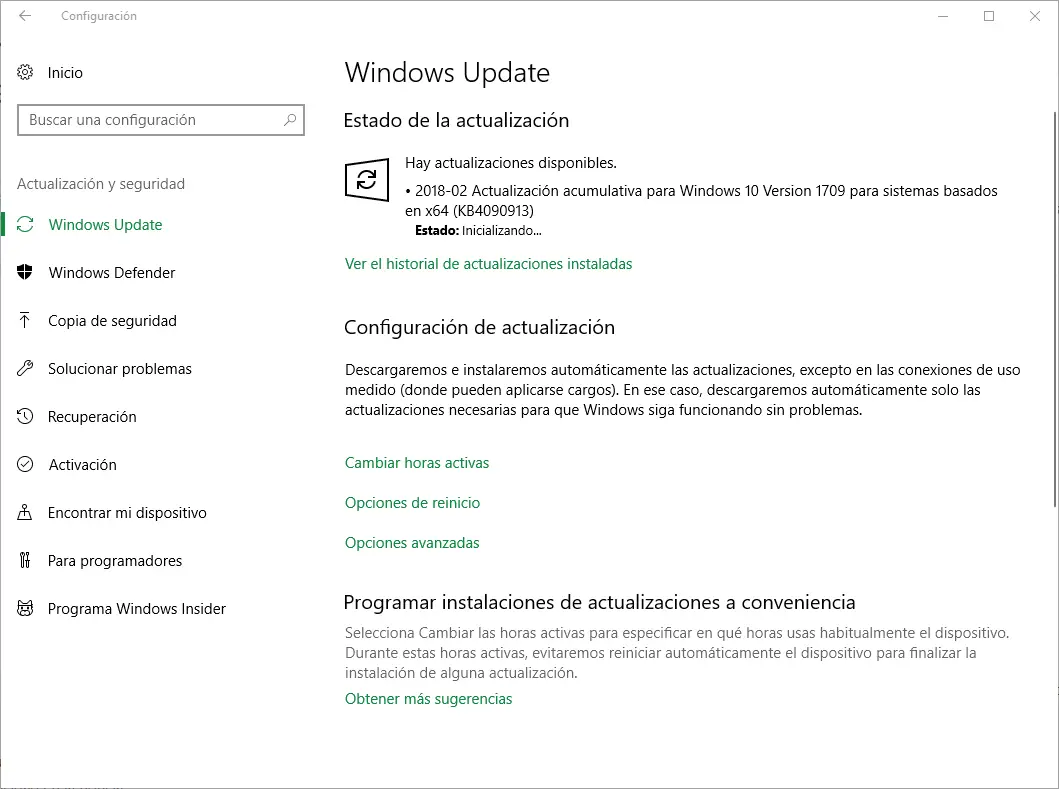
Kolejnym bardzo ważnym aspektem podczas aktualizacji systemu Windows 10 jest program antywirusowy. Tego typu aktualizacje systemu Windows 10 wprowadzają bardzo niskopoziomowe zmiany w systemie operacyjnym, które zazwyczaj wywołują powiadomienia dla wielu programów antywirusowych, które ostatecznie blokują zmiany i powodują krytyczne błędy systemowe podczas aktualizacji.
Ponieważ zalecamy aktualizację systemu Windows, zalecamy również odinstalowanie oprogramowania antywirusowego innych firm zainstalowanego w systemie, pozostawiając tylko Windows Defender (i, nawiasem mówiąc, testowanie antywirusa Microsoft).
Cofnij wszelkie wymuszone zmiany systemu
Wielu użytkowników zwykle zabiera ze sobą wszystkie przedmioty Modyfikacje zmiany w ich systemach, które ostatecznie powodują najwięcej problemów. Zmiany te obejmują m.in. usunięcie pakietów natywnych z systemu, aby uniknąć m.in. telemetrii lub instalacji napraw, aby można było modyfikować interfejs systemu.
Do czyszczenia możemy użyć z jednej strony narzędzia do czyszczenia dysku twardego, które zawiera system Windows, a z drugiej strony narzędzi innych firm do wykonania tego typu czyszczenia, takich jak CCleaner ten

Podobnie, jeśli wyłączyliśmy niektóre Usługi systemu Windows będziesz musiał je ponownie włączyć przed rozpoczęciem aktualizacji.
To zawsze powoduje problemy i jeśli mamy kopię zapasową oryginalnej konfiguracji, najlepiej ją przywrócić, upewniając się, że wszystkie pliki Windows są oryginalne i żaden z nich nie może zamienić naszego komputera w bałagan.
Sprzątanie nigdy nie boli
Bardzo ważne jest również, aby wyczyść nasz dysk twardy , zarówno w celu wyeliminowania niepotrzebnych plików, które mogą powodować problemy, jak i zwolnienia miejsca na bezproblemową aktualizację systemu Windows, co oznacza, że biorąc pod uwagę kopię zapasową poprzedniej wersji, zalecane jest posiadanie od 30 do 50 GB wolnego miejsca, jeśli chcą uniknąć problemów z powodu braku miejsca.
Po zainstalowaniu aktualizacji Windows 10 kwietnia 2018, jeśli wszystko pójdzie dobrze, możemy usunąć kopię zapasową, zwalniając dodatkowe 20 GB miejsca.
Utwórz kopię zapasową danych i ustawień
Chociaż prawdopodobnie nie będziesz mieć żadnych problemów z aktualizacją do poprzednich kroków, najlepiej tego unikać. Z tego powodu bardzo ważne jest, aby wykonać kopię zapasową naszych najważniejszych danych niezależnie od tego, czy jest to inny dysk twardy, dysk USB, czy nawet chmura OneDrive firmy Microsoft.
Ponadto musimy zapisz ustawienia aplikacji oraz składniki systemu, takie jak ustawienia menu Start. Jeśli my też chcemy to zrobić kopię zapasową naszych zapisanych gier, Zalecamy również korzystanie z GameSave Managera.

Jeśli jeszcze go nie mamy, to musimy również połączyć się z serwerami Microsoft, aby móc połącz licencję Windows 10 z kontem Microsoft , ponowne aktywowanie systemu w przypadku jego wyłączenia z jakiegoś powodu lub w najgorszym przypadku błędu zmusza nas do ponownej konfiguracji systemu.
Organizacja Narodów Zjednoczonych punkt gastronomiczny nasz system nigdy nie przekracza, a to pomoże nam odzyskać poprzedni stan komputera w przypadku problemu.
Mój komputer jest teraz gotowy do aktualizacji systemu Windows 10 z kwietnia 2018 r. Teraz to?
Jeśli wykonaliśmy już wszystkie powyższe czynności, możemy tylko czekać, aż Microsoft udostępni aktualizację wszystkim użytkownikom. De Miękki pasek, umysł podążajmy zbliżona do tej wersji, więc jeśli często nas czytasz, możesz uczyć się i śledzić wersję aktualizacji od podstaw.
Gdy Microsoft udostępni aktualizację wszystkim użytkownikom, musimy tylko upewnić się, że używamy Od Administrator i wyszukaj tę nową aktualizację za pośrednictwem witryny Windows Update, tak jak będzie to miało miejsce za pośrednictwem tej platformy, na której możemy zaktualizować nasz system.
Oczywiście przypominamy, że Microsoft generalnie wydaje aktualizacje falami, analizując wyniki i usprawniając proces aktualizacji starszych lub wadliwych komputerów. Dlatego w przypadku rozpoczęcia aktualizacji, której jeszcze nie otrzymaliśmy, wskażemy również kroki, które należy wykonać, aby móc zaktualizować systemy, chociaż będziemy również musieli poczynić pewne wcześniejsze przygotowania, jeśli będziemy chcieli uniknąć problemów.